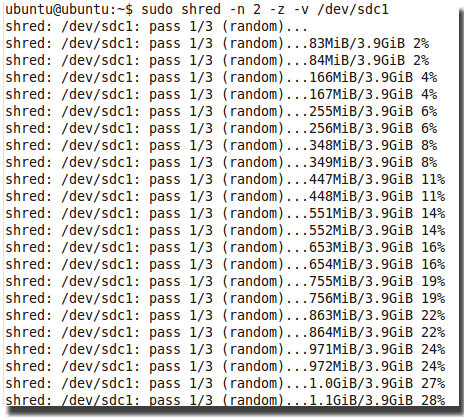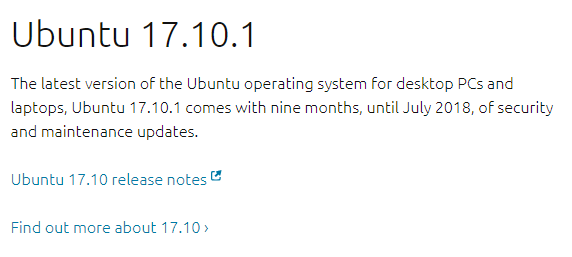Gdy chcesz całkowicie usunąć dane z dysku twardego, zero wypełnienia jest jedną z najbardziej dokładnych metod. Nawet po wielokrotnym sformatowaniu dysku nadal można odzyskać z niego dane.
Najprostszym sposobem, aby nie można było odzyskać danych, jest zapisanie danych. Tutaj przydaje się zerowe wypełnienie. Za każdym razem, gdy uruchamiasz proces zerowego wypełniania na dysku twardym, zapisuje on zera nad istniejącymi danymi. Im więcej razy przeprowadzasz proces zerowego wypełniania, tym trudniej będzie odzyskać wszystko.
Ten proces jest wysoce zalecany, jeśli planujesz sprzedać urządzenie z dyskiem twardym lub pamięcią flash, lub jeśli kup lub odbierz używany komputer od kogoś. Chronisz siebie, a w niektórych przypadkach także osobę, od której otrzymałeś urządzenie, dokładnie czyszcząc istniejące dane.
Wiele firm z dyskiem twardym udostępnia narzędzia, które mogą wykonać zerowe wypełnienie dysku. Jeśli nie możesz znaleźć narzędzia do wypełniania zerowego dla swojego napędu, możesz użyć Linux Live CD, aby zrobić to za darmo. Linux Live CD pozwala wypróbować różne dystrybucje linuksowe bez instalowania systemu operacyjnego na dysku twardym.
Po włożeniu płyty CD i rozruchu z niej, działająca wersja systemu operacyjnego ładuje się do pamięci komputera i możesz użyć większości dostępnych funkcji, aby zorientować się, jak to działa, bez poświęcania czasu i energii na instalację. Zarówno Knoppix, jak i Ubuntu mają tę funkcjonalność. W tym przykładzie użyliśmy Ubuntu.
Pobierz i wypal obraz systemu Ubuntu
1. Załaduj Strona internetowa Ubuntu, a następnie kliknij Pobierz Ubuntu.
2. Z rozwijanego menu wybierz lokalizację pobierania i kliknij Rozpocznij pobieranie.
3. Po rozpoczęciu pobierania kliknij Zapisz.
4. Po zakończeniu pobierania obrazu dysku wypalić plik ISO na płycie CD.
Ładowanie systemu Ubuntu
1. Po wypaleniu dysku CD i sprawdzeniu, czy działa, uruchom ponownie komputer z dysku CD zamiast z dysku twardego.
2. Po uruchomieniu Ubuntu zostaniesz poproszony o wybranie języka z menu. Wybierz angielskilub jakikolwiek język, który najbardziej Ci odpowiada.
3. Zostanie załadowane główne menu Ubuntu. Wybierz Wypróbuj Ubuntu bez żadnych zmian w swoim komputerze.
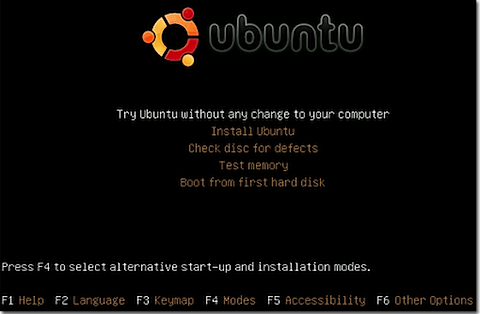
4. Zostanie załadowany pulpit Ubuntu.
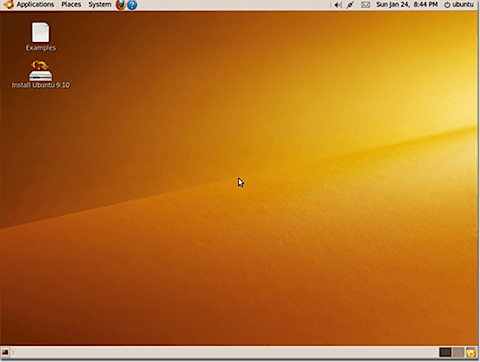
Nowsze wersje Ubuntu będą wyglądały inaczej i mają różne opcje, ale zawsze powinna być jakaś opcja do uruchomienia Ubuntu bezpośrednio z mediów.
Wykonaj Zero Fill
1. Kliknij Aplikacje, Akcesoria, a następnie Terminal.
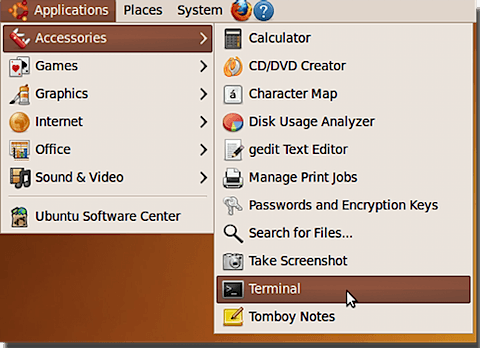
2. Zostanie załadowane okno Terminal.
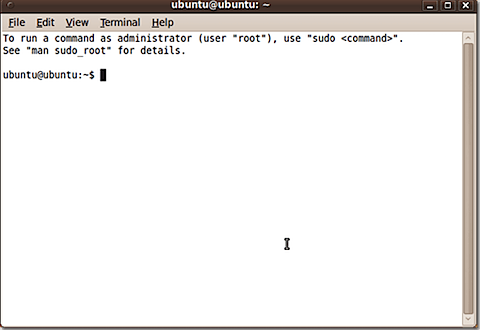
3. Wybierz dysk twardy, który chcesz zerować. Wpisz sudo fdisk -li wyświetli się lista wszystkich dysków i partycji w systemie.
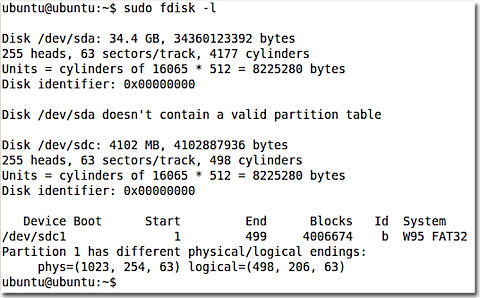
4. Użyj polecenia shred, aby wypełnić wybraną partycję. Jeśli chcesz wykonać dwie przepusty zerowe na partycji, wpisz sudo shred -n 2 -z -v / dev / sdc1gdzie -n 2 to liczba przebiegów, -z nadpisuje dane z zerami, -v wyświetla postęp operacji, a / dev / sdc1 to nadpisywana partycja. Naciśnij Enter, aby rozpocząć proces.
5. Ubuntu wyświetli postęp operacji i poinformuje, kiedy zostanie zakończona.